
Pou konsepsyon atistik nan travay nan fotoschop, nou souvan mande pou yon clipart. Sa yo se eleman konsepsyon separe, tankou divès kalite ankadreman, fèy, papiyon, flè, Figurines karaktè ak plis ankò.
Clipart se mine nan de fason: te achte nan ekoulman oswa se kap chèche aksè piblik nan motè rechèch. Nan ka a nan odtoki, tout bagay se senp: nou peye lajan epi pou yo jwenn foto a vle nan yon rezolisyon gwo ak sou yon background transparan.
Si nou deside jwenn eleman nan vle nan motè rechèch la, Lè sa a, yon sèl sipriz dezagreyab ap tann pou nou - nan pifò ka li a sitiye sou nenpòt ki background ki entèfere ak itilize enstantane li yo.
Jodi a nou pral pale sou ki jan yo retire yon background nwa soti nan imaj la. Imaj la pou leson an sanble tankou sa a:
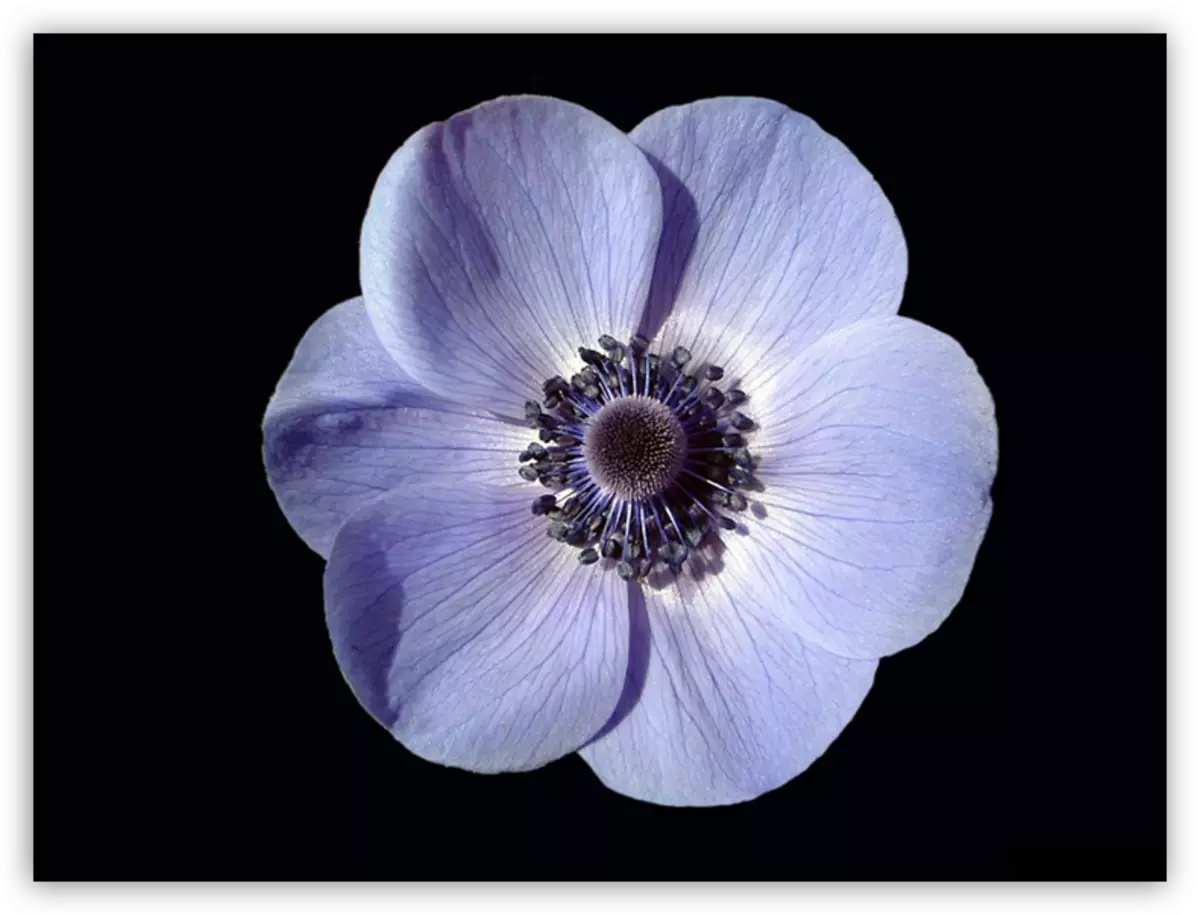
Retire nan background nwa
Gen yon solisyon evidan nan pwoblèm nan - koupe flè a soti nan background nan pa nenpòt zouti apwopriye.Leson: Ki jan yo koupe yon objè nan fotoschop
Men, metòd sa a se pa toujou apwopriye, kòm li se byen konsome tan. Imajine ke ou koupe soti yon flè, depanse yon pakèt moun sou tan sou li, ak Lè sa a deside ke li se pa byen apwopriye pou konpozisyon an. Tout travay la nan Nammark la.
Gen plizyè fason byen vit retire nwa background. Fason sa yo kapab yon ti jan menm jan an, men yo tout sijè a etidye, kòm yo itilize nan sitiyasyon diferan.
Metòd 1: pi rapid la
Nan fotoschop, gen zouti ki pèmèt ou byen vit retire background nan monofonik soti nan imaj la. Sa a se yon "ralonj majik" ak "majik gonm". Depi yon trete antye sou sit nou an te deja ekri sou "ralonj la majik", nou pral sèvi ak zouti nan dezyèm fwa.
Leson: Majik ralonj nan fotoschop
Anvan ou kòmanse travay, pa bliye yo kreye yon kopi imaj la sous ak kle yo Ctrl + J. Pou konvenyans, nou menm tou nou retire vizibilite a soti nan kouch nan background pou ke li pa entèfere.
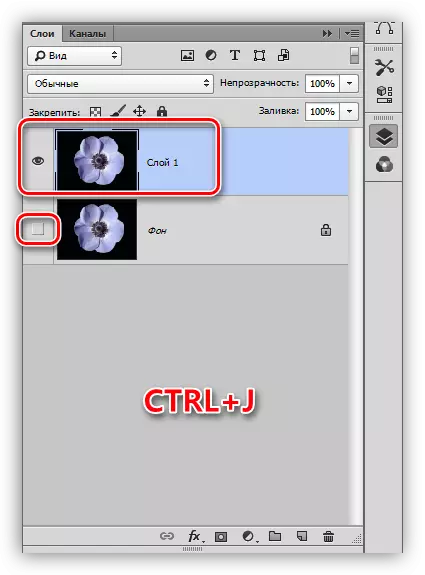
- Nou chwazi "majik efase" zouti a.

- Klike sou nwa background.
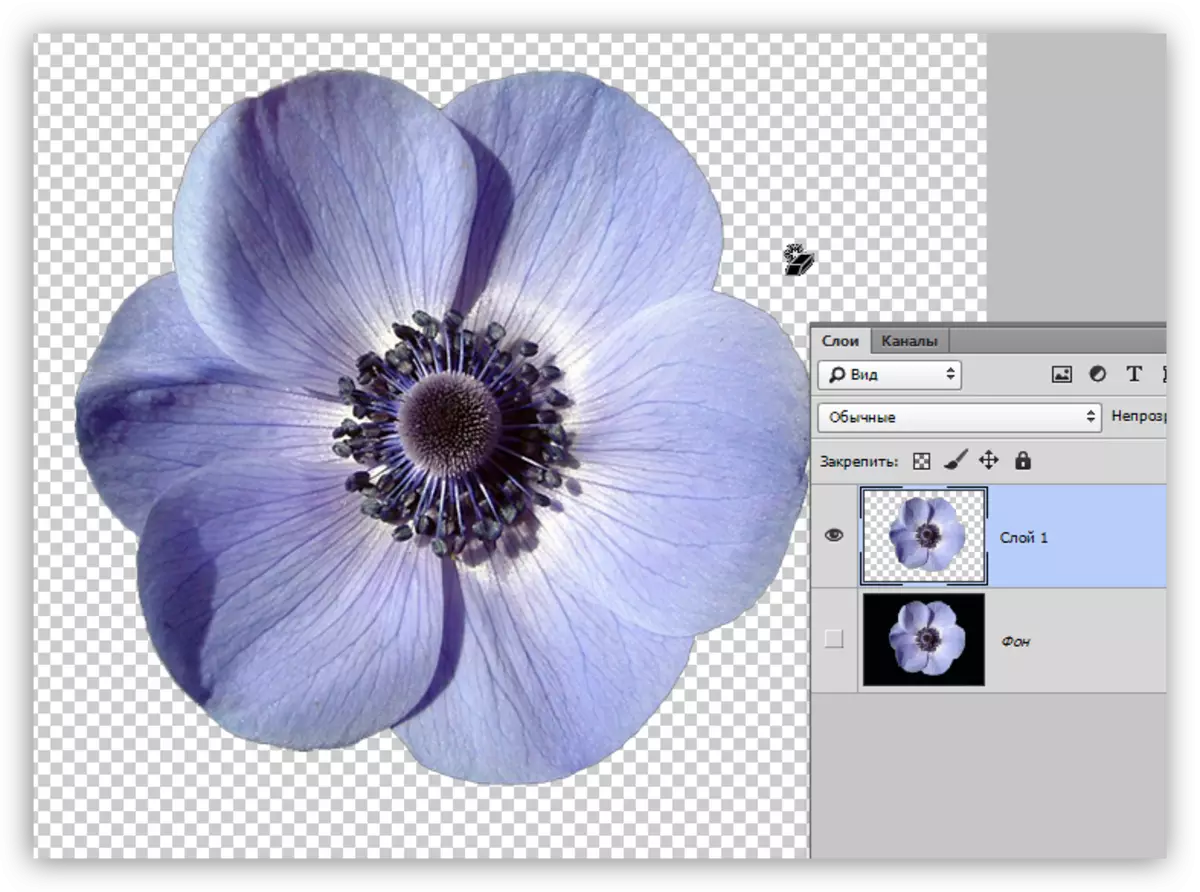
Se background nan retire, men nou wè Halo a nwa alantou flè an. Sa a se toujou k ap pase lè separe objè klere soti nan yon background fè nwa (oswa fè nwa soti nan limyè) lè nou itilize "entelijan" zouti. Sa a se Halo efase byen fasil.
1. Peze kle a CTRL ak peze bouton an bò gòch sou kouch nan Miniature ak yon flè. Yon seleksyon ap parèt alantou objè a.
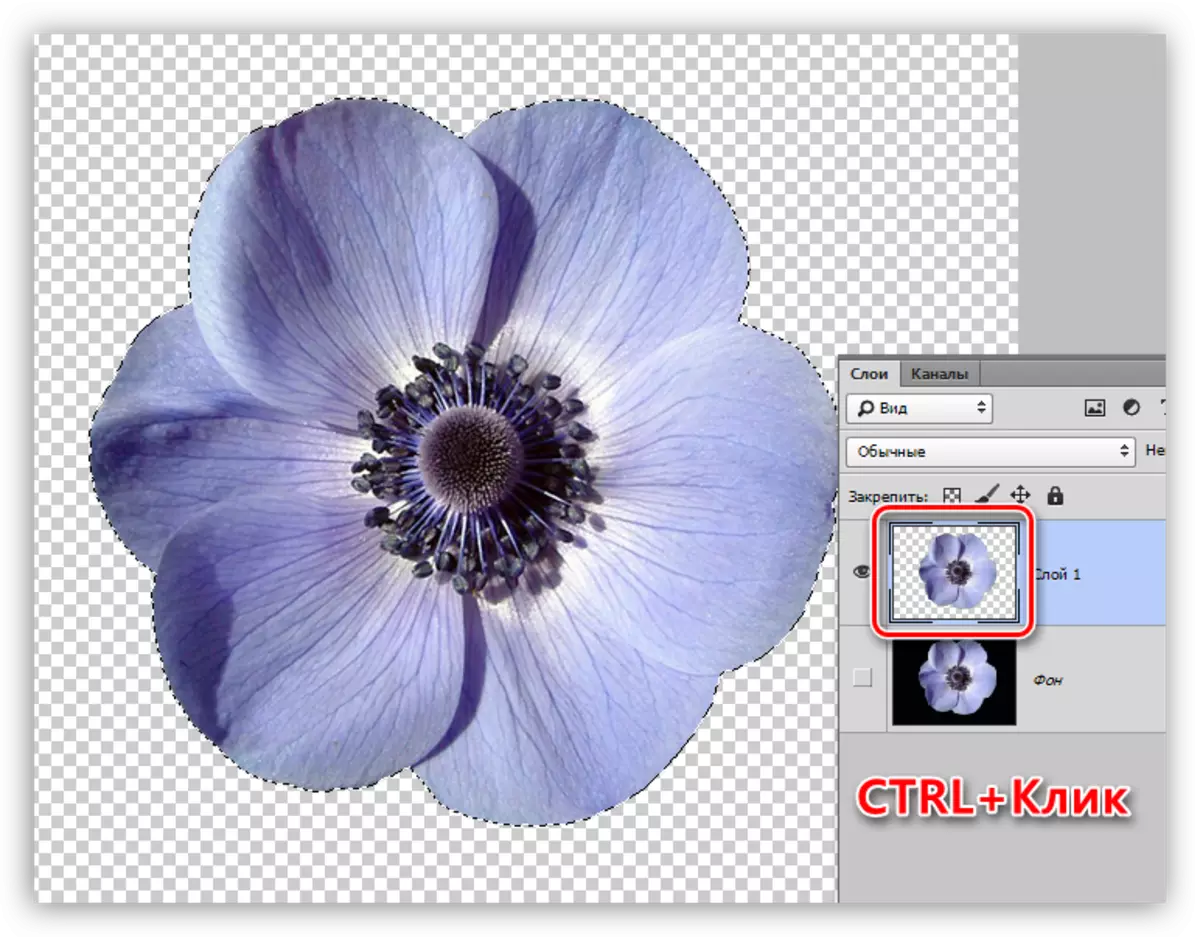
2. Ale nan "seleksyon an - modifikasyon - konsentre" meni. Karakteristik sa a pral pèmèt nou chanje kwen nan flè a andedan flè a, kidonk kite halo a deyò.
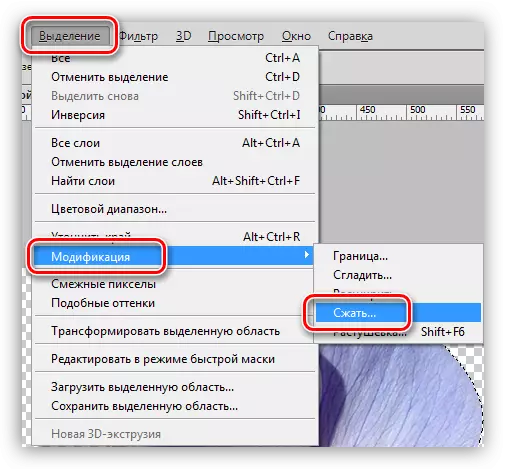
3. Valè a konpresyon minimòm la se 1 pixel, li epi li te kriye nan jaden an. Pa bliye peze OK pou deklanche fonksyon an.
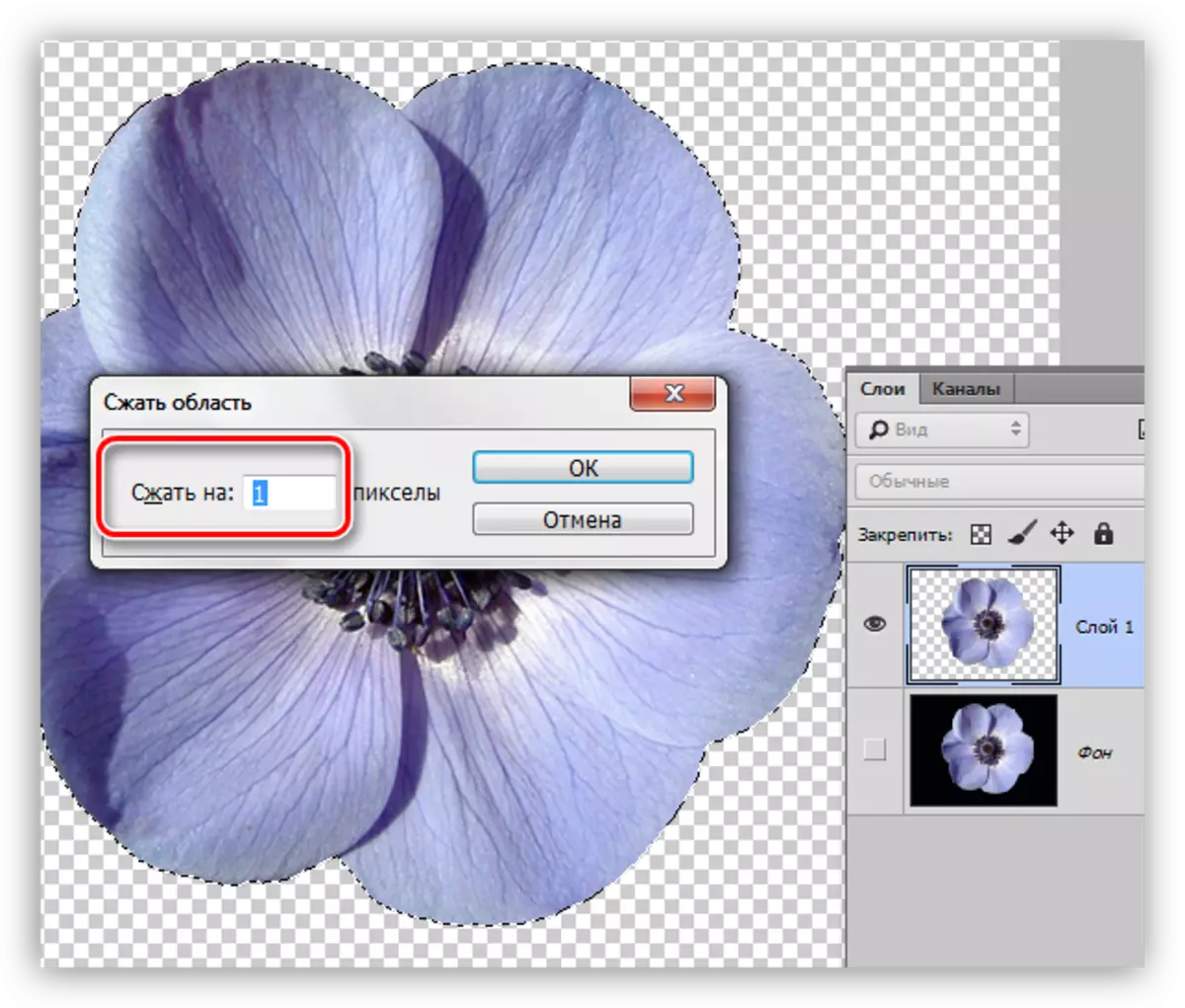
4. Apre sa, nou bezwen retire pixel sa a soti nan flè an. Pou fè sa, Invert seleksyon an ak Ctrl la + Shift + I KLE. Tanpri sonje ke kounye a zòn nan dedye kouvri twal la tout antye konplètman eksepte objè a.

5. Jis peze kle a Efase sou klavye a, ak Lè sa retire seleksyon an ak yon konbinezon Ctrl + d.
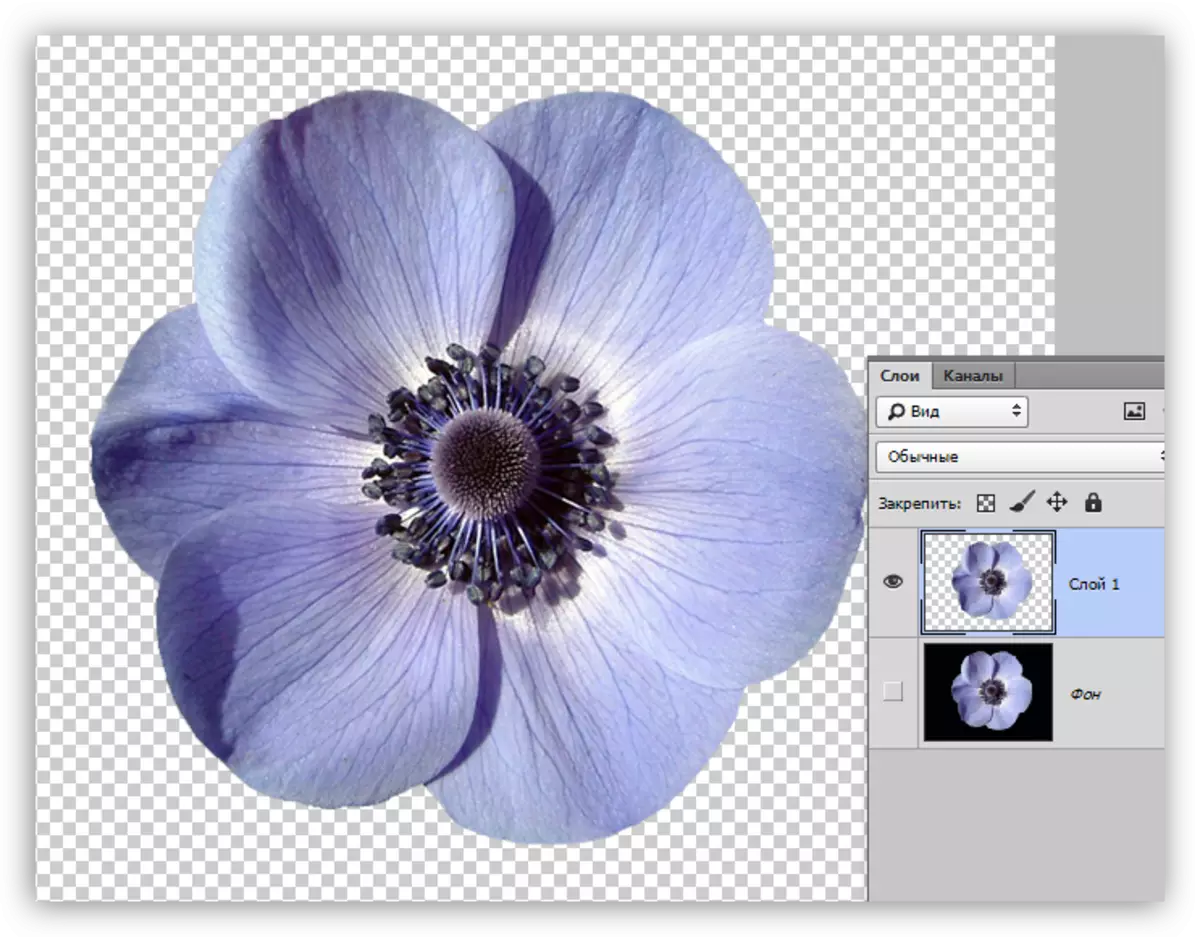
Clipart pare pou travay.
Metòd 2: kouvri mòd "ekran"
Metòd sa a se pafè nan evènman an ki objè a dwe mete sou yon lòt background nwa. Vre, gen de nuans: eleman nan (de preferans) yo ta dwe kòm limyè ke posib, pi bon pase blan; Apre k ap aplike, koulè ka defòme, men li se fasil ranje li.
Lè w ap retire background nan nwa, nou dwe mete flè a nan avanse nan plas la twal dwat. Li konprann ke background nan fè nwa nou deja genyen.
- Chanje mòd la kouvri pou yon kouch ak yon flè sou "ekran an". Nou wè tankou yon foto:
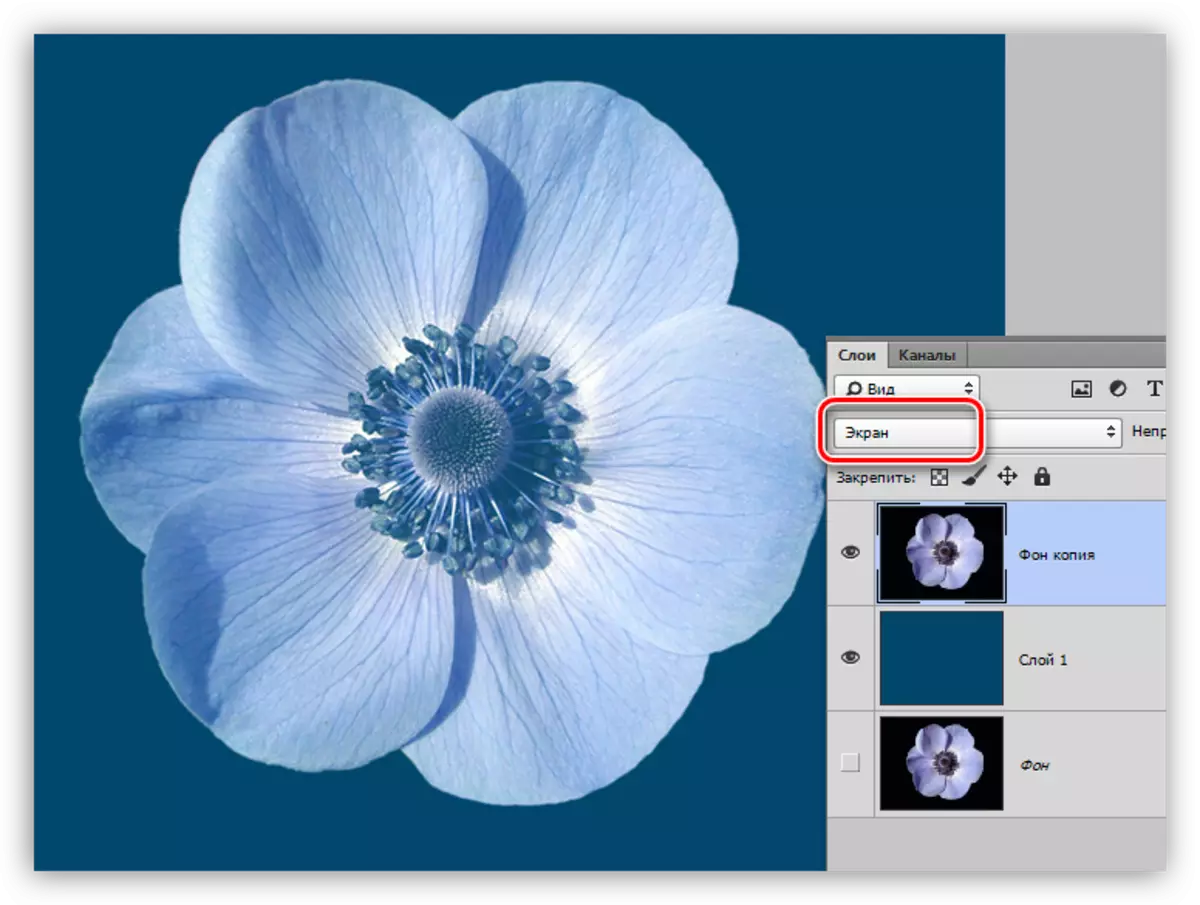
- Si nou pa satisfè ak lefèt ke koulè yo te chanje yon ti kras, ale nan kouch nan ak background nan ak kreye yon mask pou l '.
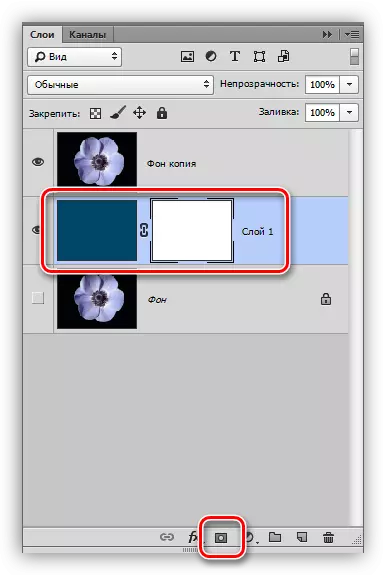
Leson: Nou travay ak mask nan fotoschop
- Nwa bwòs, yo te sou mask la, dousman penti background nan.
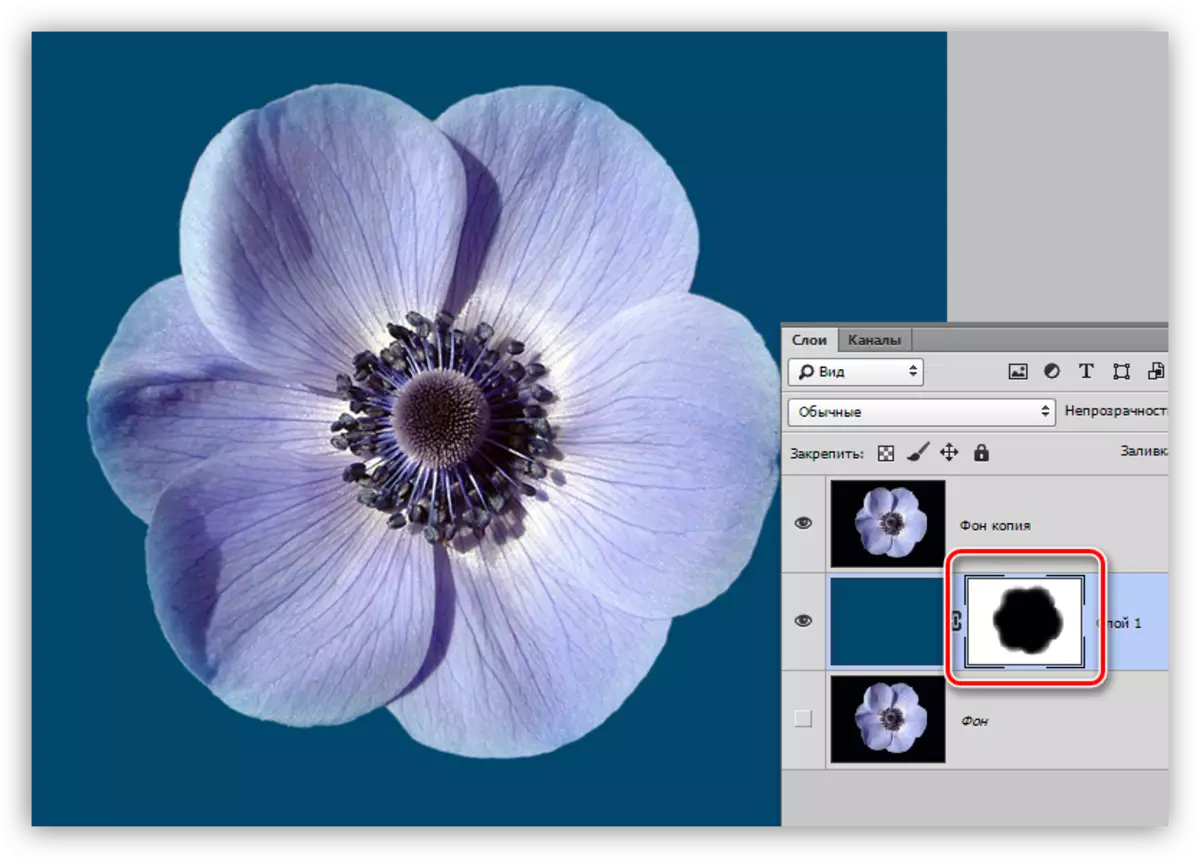
Metòd sa a se tou apwopriye yo nan lòd yo byen vit detèmine si eleman an pral anfòm nan konpozisyon sa a, se sa ki, jis mete l 'sou twal ak chanje mòd nan kouvri, san yo pa retire background nan.
Metòd 3: konplèks
Teknik sa a pral ede w fè fas ak separasyon an soti nan background nan nwa nan objè konplèks. Premye ou bezwen egeye imaj la kòm anpil ke posib.
1. Aplike kouch nan ajiste "nivo".
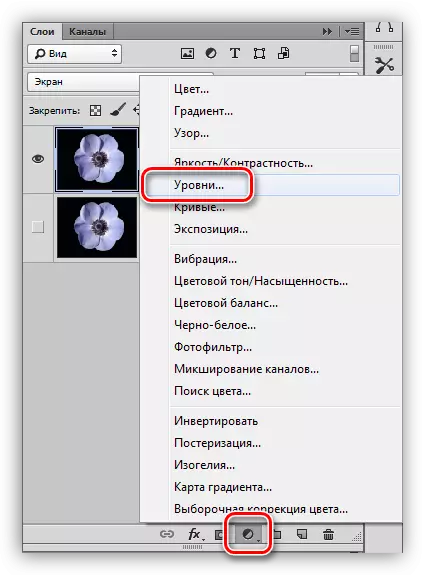
2. ekstrèm dwat koulisan la nou deplase sou bò goch la, ak anpil atansyon apre background nan yo rete nwa.
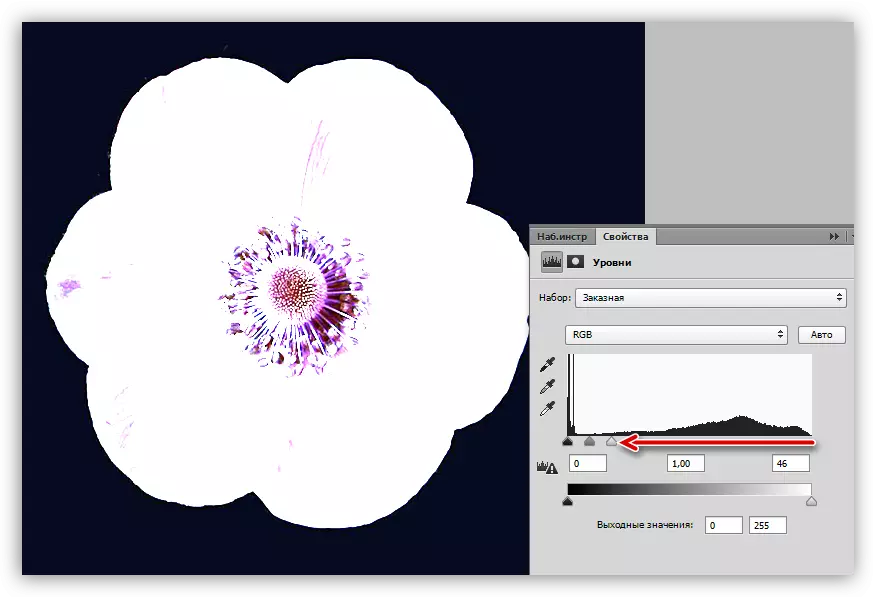
3. Ale nan palèt a kouch ak aktive kouch a ak yon flè.
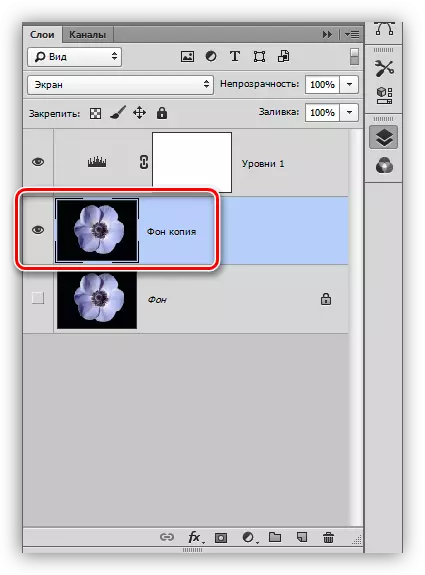
4. Apre sa, ale nan tab "chanèl yo".
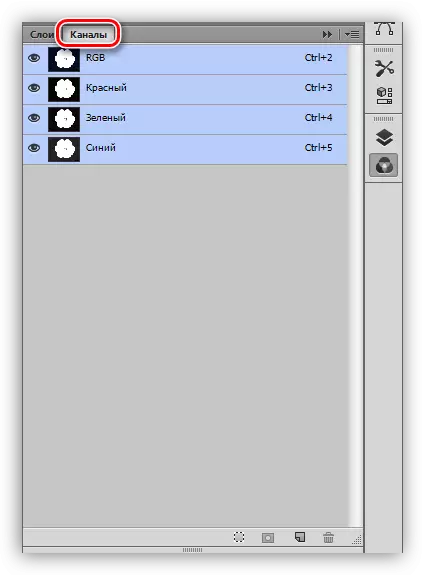
5. Nan vire, peze miniatures yo nan chanèl yo, chèche konnen ki sa ki pi konparan an. Nan ka nou an, li se ble. Nou fè sa pou kreye separasyon ki pi solid pou ranpli mask la.
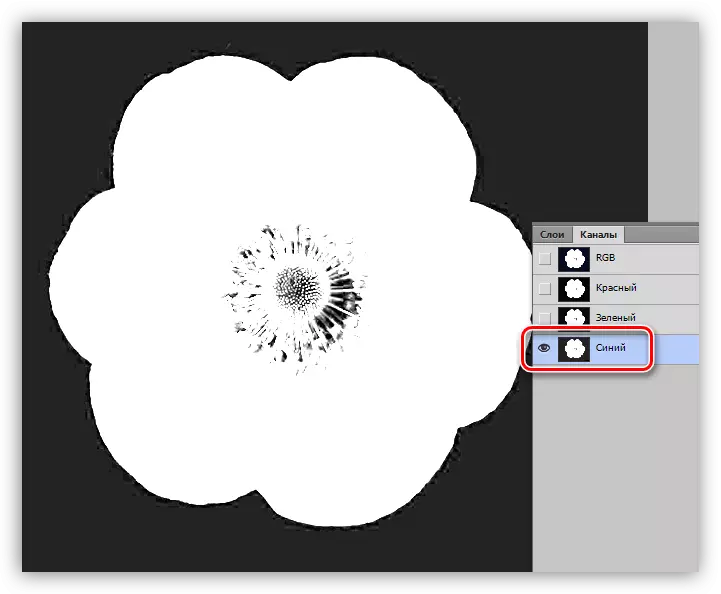
6. Chwazi kanal la, kranpon Ctrl epi klike sou Miniature li yo, kreye yon seleksyon.
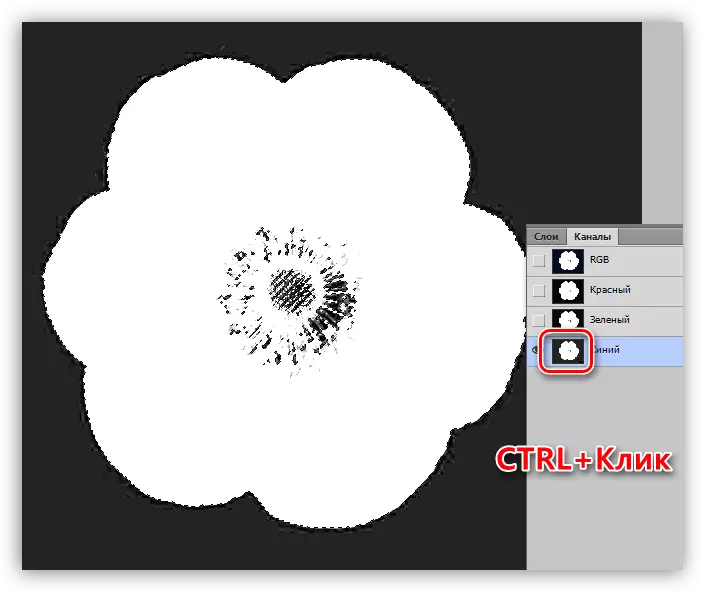
7. Ale tounen nan palèt la kouch, sou yon kouch ak yon flè, epi klike sou icon nan mask. Mask la te kreye pral otomatikman pran yon kalite seleksyon.
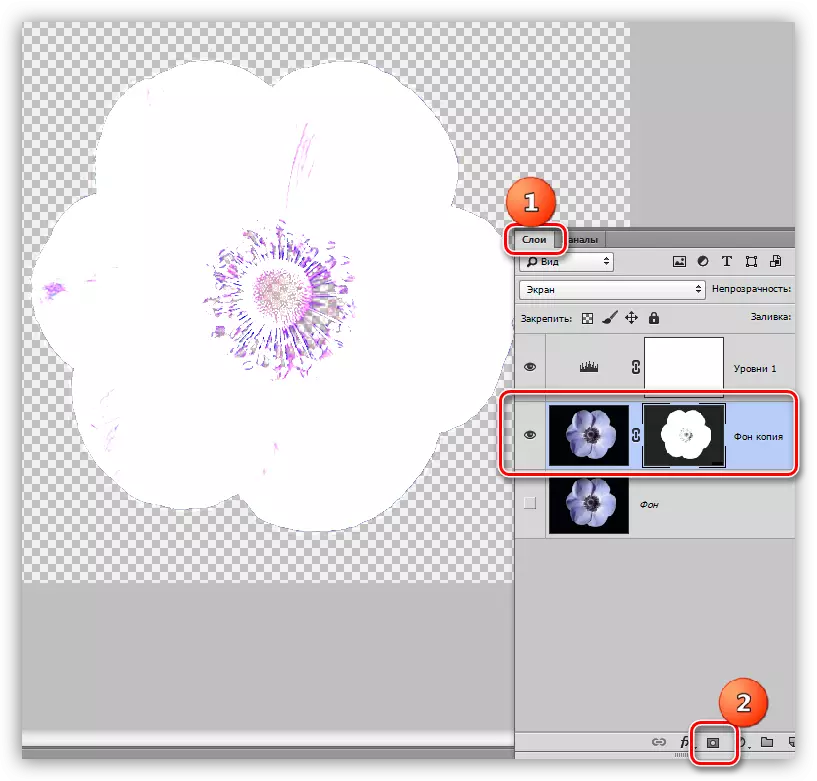
8. Dekonekte vizibilite a nan kouch a ak "nivo yo", nou pran yon bwòs blan ak penti zòn yo ki te rete nwa sou mask la. Nan kèk ka, sa a pa bezwen fè, petèt sit sa yo, epi yo dwe transparan. Nan ka sa a, sant la nan flè a nou bezwen.
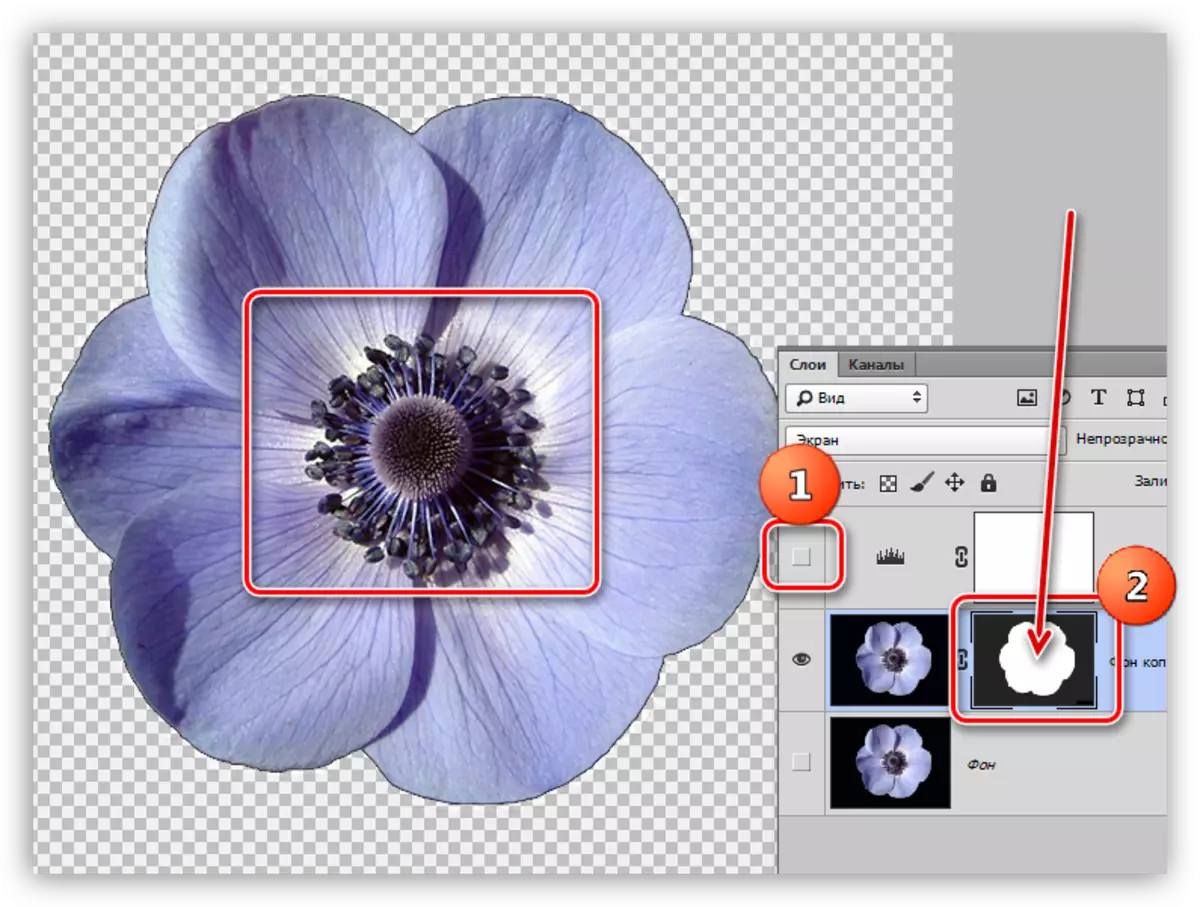
9. Debarase m de Halo Nwa. Nan ka sa a, operasyon an pral yon ti jan diferan, se konsa nou repete materyèl la. Klike sou Ctrl epi klike sou mask la.
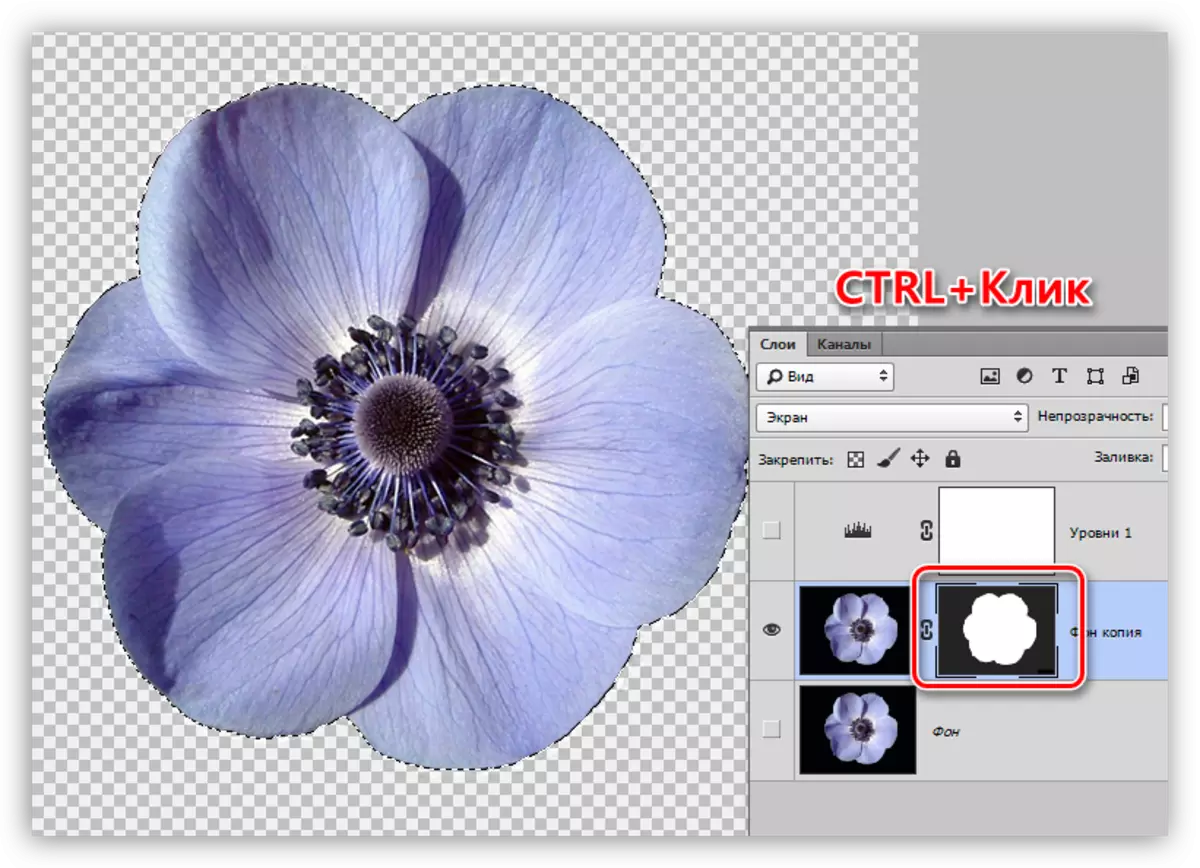
10. Repete aksyon ki dekri anwo a (konsentre, Invert seleksyon an). Lè sa a, pran yon bwòs nwa ak pase sou fwontyè a nan flè a (Halo).
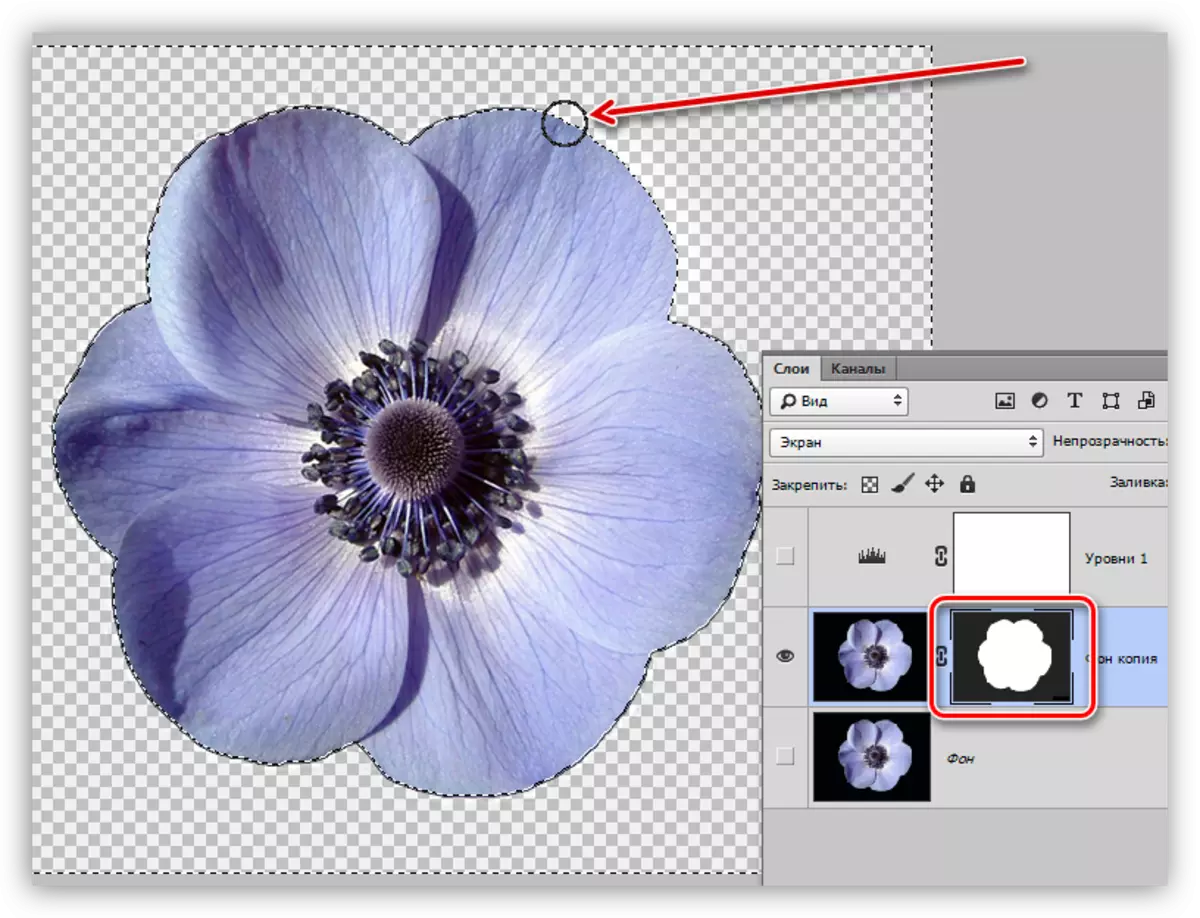
Sa yo se twa fason yo retire yon background nwa ak foto nou etidye nan leson sa a. Nan premye gade, opsyon a ak "majik gonm nan" sanble ki pi kòrèk la ak versatile, men li pa toujou fè li posib yo ka resevwa yon rezilta akseptab. Se pou rezon sa ou bezwen konnen plizyè teknik pou fè yon operasyon, se konsa yo pa gaspiye tan.
Sonje ke pwofesyonèl nan yon amatè fè distenksyon egzakteman variation a ak kapasite nan rezoud nenpòt ki travay, kèlkeswa konpleksite li yo.
